Como usar asas no Diablo 4

Cada elemento desempenha um papel significativo na melhoria da experiência de jogo do jogador. Isto é especialmente verdadeiro para jogos de RPG (RPG) como “Diablo 4”.
Muitas pessoas acreditam que o malware é uma variedade de vírus de computador. No entanto, é um termo abrangente que significa “software malicioso”. Malware abrange todos os tipos de programas nefastos, incluindo vírus, trojans, spyware e ransomware. Como os hackers estão ficando mais espertos do que nunca quando se trata de enganar suas vítimas e sequestrar seus dispositivos, apenas o bom senso não é suficiente para manter seu computador protegido.
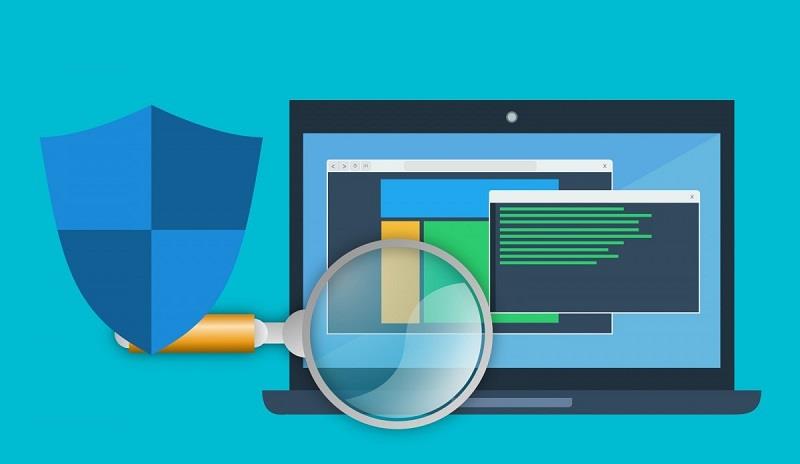
Você deve seguir diretrizes rígidas para garantir que seus dados permaneçam seguros. Felizmente, existem algumas práticas fáceis que você pode empregar para manter seu PC livre de malware . Você nem precisa ser um gênio da tecnologia para utilizar as dicas a seguir. Interesse despertado? Excelente! Agora, continue lendo para descobrir mais.
Conteúdo
Como proteger facilmente seu computador contra malware
Método 1: atualize seu sistema operacional
Você é culpado de escolher “lembrar-me mais tarde” toda vez que seu PC informa que há uma atualização de software? Bem, você não é o unico. A maioria dos usuários de computador está simplesmente cansada de receber atualizações contínuas do sistema operacional, pois sugam muitos dados e podem até fazer com que seus dispositivos funcionem mais lentamente. Em 2020, estima-se que existam 200 milhões de dispositivos ainda executando o Windows 7!
Isso é extremamente surpreendente, considerando que o Windows 7 nem é o antecessor direto do Windows 10! Embora manter uma versão antiga do sistema operacional possa parecer uma boa ideia se isso ajudar seu dispositivo a funcionar sem problemas, é uma receita para o desastre.
A cada atualização de software vem uma proteção mais rígida porque os desenvolvedores percebem as vulnerabilidades anteriores e trabalham para eliminá-las. Portanto, não atualizar seu sistema regularmente torna extremamente fácil infectar seu computador com malware.
Método 2: Contrate um Profissional
Obviamente, você não precisa contratar especialistas em segurança cibernética se precisar apenas proteger um único PC, mas é essencial para os empresários que dependem de computadores para armazenar os dados de seus clientes e manter um fluxo de trabalho tranquilo.
Se você é proprietário de uma empresa, certamente deve considerar a procura de serviços de segurança cibernética, pois os especialistas que os oferecem podem ajudar sua rede a permanecer protegida contra ataques. A simples instalação de antivírus padrão nos dispositivos de seus funcionários não funcionará, pois isso significa que você está confiando neles para manter seus sistemas atualizados.
Por que você não agiliza esse processo, deixando-o para os profissionais? Eles usarão proteção remota contra vírus e malware para manter seus sistemas seguros e atualizados.
Método 3: Invista em um antivírus confiável
Se você é apenas um joe comum procurando uma maneira de manter seu PC livre de malware, a melhor coisa que você pode fazer é investir em um antivírus confiável. Os programas antivírus permitem que você verifique regularmente seu dispositivo e identifique e elimine vulnerabilidades.
Além disso, sinaliza sites suspeitos, impedindo que você os visite e infecte seu dispositivo no processo. Dito isto, nem todos os softwares antivírus são iguais. Ao comprar um antivírus, há pontos-chave que você deve ter em mente.

Por exemplo, escolha uma empresa que ofereça um período de teste para que você saiba se o software é do seu agrado antes de fazer qualquer compra. Além disso, você não deve obter versões piratas desses programas porque os crackers aproveitam isso e plantam malware na versão que carregam gratuitamente.
Método 4: use redes confiáveis
Sua própria conexão de rede tem muito a ver com a proteção de seu dispositivo contra malware. Nesse espírito, você deve fortalecer sua proteção criando uma senha forte .
Isso impede que hackers acessem suas informações ou enviem softwares maliciosos. Você também deve ter cuidado ao se conectar a redes públicas que não são protegidas por senha, pois qualquer pessoa pode usá-las e acessar suas informações por extensão.
Se não houver como usar uma rede pública, você pode investir em uma VPN para criptografia. As VPNs não apenas mascaram sua localização, mas também adicionam um firewall entre seu dispositivo e o malware.
Método 5: Mantenha sua senha fora de alcance
Já abordamos a importância de criar uma senha forte para sua rede. Bem, o mesmo também se aplica às senhas que você usa para acessar suas contas.
Ao criar uma senha, existem algumas diretrizes que você pode seguir. Primeiro, você deve certificar-se de que a senha contenha de 8 a 12 caracteres, incluindo letras maiúsculas e minúsculas, números e símbolos.
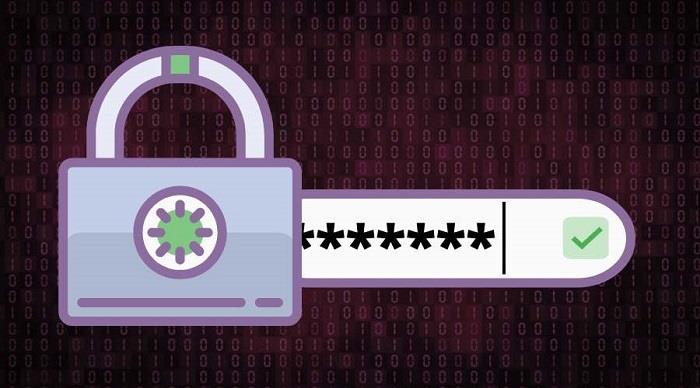
Você também deve evitar permitir que seu navegador salve suas senhas, pois o malware poderá acessá-las facilmente. Em vez disso, você pode usar um gerenciador de senhas offline ou escrever suas informações de login em notas adesivas da maneira antiga.
Método 6: Tenha cuidado ao instalar novos programas
Todos podemos concordar que ler o contrato de privacidade e os termos e condições de cada software que instalamos é cansativo. No entanto, clicar em “Avançar” e não tomar cuidado extra para ver o que você está instalando pode significar problemas.
Os criadores da maioria dos programas gratuitos lucram com a venda de dados do usuário, o que pode ser feito adicionando malware ao seu pacote de instalação. Estes são geralmente chamados de PUPs ou programas potencialmente indesejados.
Esses programas podem ser qualquer coisa, desde software antivírus até extensões de navegador. No entanto, você não precisa desistir de programas de PC gratuitos, desde que não clique em “Avançar” ao instalá-los.
Método 7: Não baixe arquivos aleatórios
Obter mídia e software gratuitos é o sonho de todos, mas a pirataria geralmente não é gratuita. A grande maioria dos sites de compartilhamento de arquivos, especialmente aqueles que dependem de downloads ponto a ponto, são um campo minado. Os uploaders enganam os visitantes desses sites para baixar seus arquivos, fazendo com que pareçam inócuos.
Mas esses arquivos geralmente estão cheios de malware e, depois de baixá-los, você corre o risco de infectar todo o seu sistema. Se você realmente gosta desses sites, deve verificar todos os arquivos antes de baixá-los, no mínimo.

Da mesma forma, o download de arquivos enviados a você por e-mail também pode comprometer a proteção do seu computador. Não importa se você conhece o remetente, já que o malware tem uma maneira de se infiltrar nos arquivos que as pessoas enviam se seus dispositivos já estiverem infectados.
Por esse motivo, você ainda deve verificar todos os arquivos recebidos antes de obter uma cópia local e tentar excluir os e-mails da sua pasta de spam de vez em quando.
Conclusão
Proteger seu computador contra malware não é ciência do foguete. Você simplesmente precisa estar atento aos programas que instala e eliminar as práticas erradas. As dicas acima ajudarão você a evitar que seu dispositivo seja infectado. No entanto, se você é proprietário de uma empresa, é sempre melhor contratar um especialista para manter os dados confidenciais seguros.
Cada elemento desempenha um papel significativo na melhoria da experiência de jogo do jogador. Isto é especialmente verdadeiro para jogos de RPG (RPG) como “Diablo 4”.
Não há nada pior do que ligar o computador Windows e descobrir que o dispositivo não funciona conforme o esperado. Por exemplo, quando você não consegue nem registrar
O Windows Defender é uma ferramenta antivírus gratuita, integrada e abrangente, com proteção confiável. No entanto, existem algumas desvantagens em usá-lo. Isso é
O adaptador de rede no sistema operacional Windows é um dispositivo vital que garante que as conexões de rede funcionem sem problemas. Como o adaptador de rede recebe
Mesmo que você já use o Windows há muito tempo, ocasionalmente poderá encontrar desafios que justifiquem assistência especializada. Esteja você enfrentando
O código enterrado no Windows 10 pode ter nos dado mais evidências sugerindo que a Microsoft está trabalhando em um Surface Phone. Esta não é a primeira vez que rumores sobre tal
Você deseja conectar dois AirPods a um PC Windows ou Mac ao mesmo tempo? Siga os tutoriais úteis neste artigo para se conectar.
Se o Wallpaper Engine estiver deixando o seu PC lento devido ao alto uso da CPU, é essencial alterar as configurações de qualidade. Dessa forma, você reduzirá o
Existem poucas coisas mais frustrantes do que ficar sem acesso à sua rede de Internet. Se você não anotou a senha, corre o risco de perder o acesso
Baldur's Gate 3 coloca você em uma série de expedições que o levam através de Faerun até o Baldur's Gate de mesmo nome. Essas missões são o pilar de
Aqui está o local do papel de parede do Windows para Windows 8 e 10, para que você possa usar essas imagens de alta resolução com outros dispositivos ou versões mais antigas do Windows.
“Baldur's Gate 3” (BG3) é um cativante jogo de RPG (RPG) inspirado em Dungeons and Dragons. É um jogo extenso que envolve inúmeras missões secundárias
Se quiser tirar fotos com seu PC com Windows 10, você precisará primeiro testar a função da câmera. Se você deseja apenas tirar algumas selfies para
A Microsoft sempre disponibilizou o Windows em diversas edições, seja Student and Teacher, Home ou Windows 7 e Vistas Ultimate. Windows 10 não é
Quando o seu computador começar a ficar lento, é um sinal de que você precisa liberar espaço. Normalmente, excluir arquivos temporários é um excelente ponto de partida.
O tão esperado “Skyrim no espaço”, como o próprio Todd Howard o chamou, finalmente foi lançado. O novo RPG de ficção científica da Bethesda Game Studios oferece
Como corrigir o erro 0x800CCC90 do Outlook ao receber e-mails no Windows. Ao enviar e receber e-mails do cliente Microsoft Outlook, você pode encontrar o erro 0x800CCC90. Abaixo está o original
Instruções para ouvir música ao dobrar o laptop no Windows 10. Para ajudar todos a seguir facilmente os passos para ouvir música depois de dobrar o laptop, hoje WebTech360
Resumo dos atalhos do aplicativo Filmes e TV no Windows 10, Resumo dos atalhos do aplicativo Filmes e TV no Windows 10 para proporcionar uma ótima experiência. Talvez
Como corrigir o erro de falha ao carregar mensagens no Discord para Windows, o Discord não é divertido se você não consegue ler o que outras pessoas escrevem. Veja como corrigir erro de mensagens


















